GOOGLE Pixel 9 Pro Fold 5G
Modifier un contact dans le répertoire en 6 étapes difficulté Débutant
Votre téléphone
Google Pixel 9 Pro Fold 5G
pour votre Google Pixel 9 Pro Fold 5G ou Modifier le téléphone sélectionnéModifier un contact dans le répertoire
6 étapes
Débutant
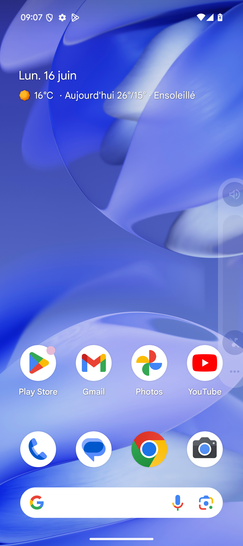
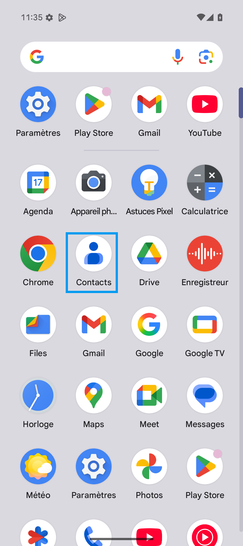
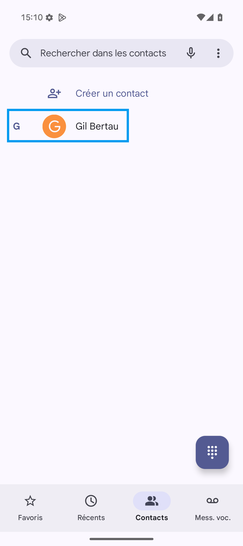
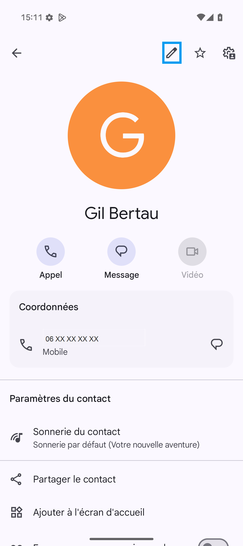
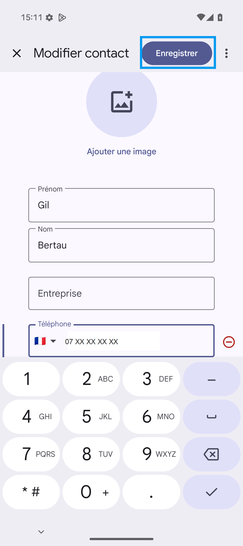
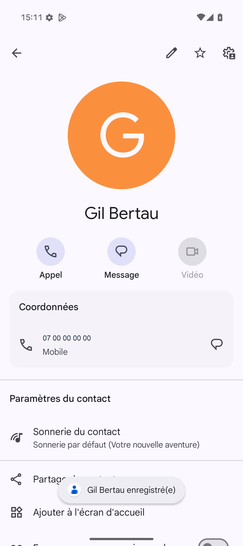
Bravo ! Vous avez terminé ce tutoriel.
Découvrez nos autres tutoriels